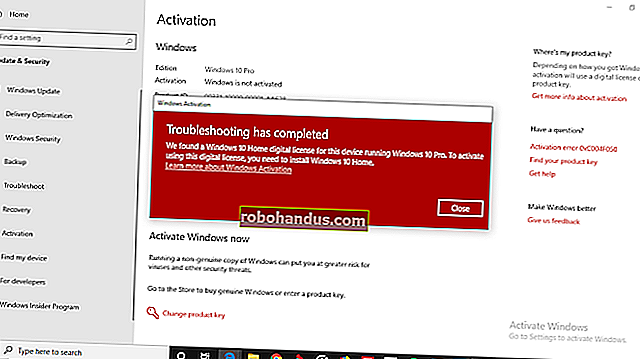كيفية عكس والتحكم في هاتف Android الخاص بك على أي جهاز كمبيوتر يعمل بنظام Windows

تعمل ميزة النسخ المتطابق لشاشة Android الجديدة في نظام التشغيل Windows 10 فقط مع عدد قليل من الهواتف وأجهزة الكمبيوتر. إليك كيفية عكس شاشة أي هاتف Android تقريبًا على جهاز الكمبيوتر الشخصي الذي يعمل بنظام Windows أو Mac أو نظام Linux - والتحكم فيها باستخدام الماوس ولوحة المفاتيح.
الخيارات: scrcpy و AirMirror و Vysor
نوصي scrcpy لهذا الغرض. إنه حل مجاني مفتوح المصدر لعكس شاشة Android والتحكم فيها على سطح المكتب. هناك مشكلة واحدة فقط مقارنة بميزة Windows: عليك توصيل هاتفك بجهاز الكمبيوتر الخاص بك باستخدام كابل USB لعكسه. تم إنشاؤه بواسطة المطورين وراء Genymotion ، محاكي Android.
إذا كنت تدور حول اتصال لاسلكي ، فإننا نوصي AirMirror من AirDroid بدلاً من ذلك. هناك أيضًا مشكلة هنا: إذا لم يكن هاتفك متجذرًا ، فسيتعين عليك القفز عبر بعض الأطواق باستخدام كبل USB. ستحتاج إلى تكرار هذه العملية في كل مرة تقوم فيها بإعادة تشغيل هاتفك أيضًا.
هناك أيضًا Vysor ، وهو أكثر سهولة في الاستخدام - لكن الوصول اللاسلكي والنسخ المتطابق عالي الجودة سيتطلبان الدفع.
لقد أبرزنا أيضًا استخدام Miracast لبث شاشة جهاز Android لاسلكيًا إلى كمبيوتر يعمل بنظام Windows في الماضي. ومع ذلك ، لم يعد دعم Miracast منتشرًا على أجهزة Android الجديدة ، ولا يسمح Miracast إلا بالمشاهدة - وليس التحكم عن بُعد.
كيفية عكس شاشتك مع شاشة الهاتف
يمكنك تنزيل scrcpy من GitHub. بالنسبة لأجهزة الكمبيوتر التي تعمل بنظام Windows ، قم بالتمرير لأسفل إلى رابط تنزيل Windows وقم بتنزيل إما رابط scrcpy-win64 لإصدارات 64 بت من Windows أو تطبيق scrcpy-win32 لإصدارات 32 بت من Windows.
قم باستخراج محتويات الأرشيف إلى مجلد على جهاز الكمبيوتر الخاص بك. لتشغيل scrcpy ، ستحتاج فقط إلى النقر نقرًا مزدوجًا فوق ملف scrcpy.exe. ولكن ، إذا قمت بتشغيله دون اتصال هاتف Android بجهاز الكمبيوتر الخاص بك ، فستتلقى رسالة خطأ. (سيظهر هذا الملف كـ "scrcpy" إذا كان لديك امتدادات ملفات مخفية.)

الآن ، قم بإعداد هاتف Android الخاص بك. ستحتاج إلى الوصول إلى خيارات المطور وتمكين وضع تصحيح أخطاء USB قبل توصيله بجهاز الكمبيوتر باستخدام كابل USB. باختصار ، ستتوجه إلى الإعدادات> حول الهاتف ، انقر على "رقم الإصدار" سبع مرات ، ثم توجه إلى الإعدادات> خيارات المطور وقم بتمكين "تصحيح أخطاء USB".
عند القيام بذلك ، قم بتوصيل هاتف Android بجهاز الكمبيوتر الخاص بك.
ذات صلة: كيفية الوصول إلى خيارات المطور وتمكين تصحيح أخطاء USB على Android

انقر نقرًا مزدوجًا فوق ملف scrcpy.exe لتشغيله. سترى رسالة الخطأ "السماح بتصحيح أخطاء USB؟" التأكيد على هاتفك أولاً - يجب أن توافق على الرسالة الموجودة على هاتفك للسماح بذلك.
بعد ذلك ، يجب أن يعمل كل شيء بشكل طبيعي. ستظهر شاشة هاتف Android في نافذة على سطح المكتب. استخدم الماوس ولوحة المفاتيح للتحكم فيه.

عندما تنتهي ، فقط افصل كابل USB. لبدء النسخ المتطابق مرة أخرى في المستقبل ، ما عليك سوى توصيل هاتفك بالكمبيوتر باستخدام كبل USB وتشغيل ملف scrcpy.exe مرة أخرى.
يستخدم هذا الحل مفتوح المصدر أمر adb من Google ، لكنه يجمع نسخة مضمنة من adb. لقد عملت بدون أي تكوين مطلوب لنا - كان تمكين تصحيح أخطاء USB هو كل ما يتطلبه الأمر.
شكرا ل OMG! أوبونتو! لتسليط الضوء على scrcpy كحل لعكس Android على سطح مكتب Ubuntu. إنه أكثر مرونة من ذلك: إنه يعمل بشكل جيد على أجهزة الكمبيوتر التي تعمل بنظام Windows أيضًا.